Atlassian Intelligence in Jira Service Management
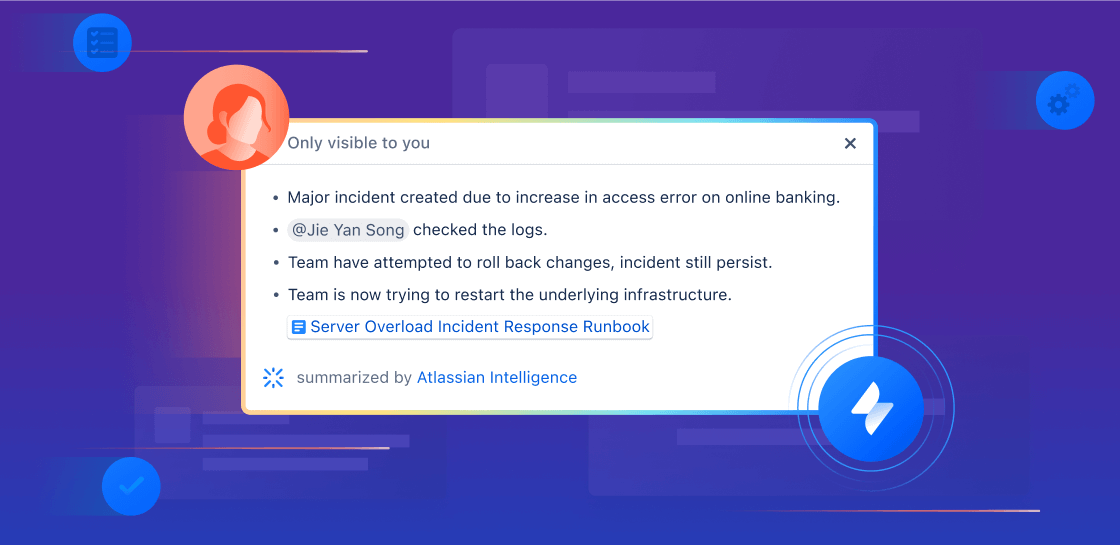
Überblick
Dieser Leitfaden soll Service- und Operations-Teams bei den ersten Schritten mit künstlicher Intelligenz (KI) und den Rovo-Funktionen in Jira Service Management helfen. Nutze ihn als Ressource, um in die Arbeit mit KI einzusteigen, ein neues Maß an Produktivität zu erreichen und dein Team zu befähigen, außergewöhnliche Serviceerfahrungen zu bieten.
KI-gestützter Support
Du möchtest den automatisierten Support verbessern, das Onboarding optimieren oder deinen Kunden Wissen zur Verfügung stellen? Die KI-gestützten Support-Workflows von Jira Service Management sind so konzipiert, dass deine Mitarbeiter zuverlässig die benötigte Unterstützung erhalten und Agenten mit Kundenkontakt produktiver arbeiten können.
In diesem Abschnitt erfährst du, wie du KI in Jira Service Management für Folgendes einsetzen kannst:
- Bereitstellung überzeugender Self-Service-Supporterfahrungen
- Steigerung der Produktivität von Agenten und Administratoren
Bereitstellung überzeugender Self-Service-Supporterfahrungen
Jira Service Management bietet dir mehrere Möglichkeiten, deinen Mitarbeitern wichtiges Wissen zur Verfügung zu stellen und jederzeit verfügbaren Self-Service-Support anzubieten. Unten erfährst du, wie du Tier-1-Supportinteraktionen mit virtuellen Service-Agenten automatisierst und wie du KI einsetzt, um deine Wissensdatenbank zu optimieren und es Mitarbeitern einfacher als je zuvor zu machen, Antworten auf ihre Fragen zu erhalten.
Virtueller Service-Agent
Der virtuelle Service-Agent optimiert Supportinteraktionen über verschiedene Kundenkanäle hinweg, u. a. im Hilfecenter von Jira Service Management, in Slack, in Microsoft Teams, per E-Mail und im einbettbaren Widget. So erhalten Hilfesuchende unabhängig von ihrer bevorzugten Plattform schnell die Hilfe, die sie benötigen.
Je nach Art und Komplexität der Anfragen, die du automatisieren möchtest, gibt es zwei grundlegende Möglichkeiten, den virtuellen Service-Agenten von Jira Service Management zu konfigurieren: Absichts-Workflows und KI-Antworten. Du kannst eine oder beide Möglichkeiten nutzen, um die Ticketanzahl zu reduzieren und deinen Kunden schnellen Support zu bieten.
Absichts-Workflows beim virtuellen Service-Agenten
Absichten bezeichnen im virtuellen Service-Agenten die Art und Weise, wie du ein bestimmtes Problem, eine Frage oder eine Anfrage darstellst, die dein virtueller Service-Agent für deine Kunden lösen kann. Jede Absicht beinhaltet zum einen eine Reihe von Trainingsformulierungen, die dem virtuellen Service-Agenten helfen, die Anfrage eines Hilfesuchenden zu erkennen, und zum anderen einen Konversationsablauf, um den Hilfesuchenden basierend auf seinen Antworten durch den Vorgang zu begleiten. Absichten eignen sich hervorragend für Fragen, auf die Folgendes zutrifft:
- Sie erfordern geführte Arbeit/Problembehebung.
- Sie erfordern eine Datenerfassung und -triage.
- Sie erfordern eine automatisierte Aktion per Webanfrage.
Beispiele: Softwarezugriffsanfragen, Vorfallmeldungen, neue Hardware, Beschaffungsanfragen, Onboarding-Workflows
Absichten können einfach mit sofort einsatzbereiten Vorlagen und einem Low-Code-/No-Code-Editor konfiguriert werden. Der virtuelle Service-Agent verwendet zudem generative KI, um relevante Absichten auf der Grundlage der bisherigen Ticketdaten deines Teams vorzuschlagen und einige der grundlegenden Einstellungen wie eine Beschreibung und Trainingsformulierungen auszufüllen.
Mithilfe von Absichten kannst du Supportaufgaben automatisieren und sofort Maßnahmen ergreifen. Du kannst damit beispielsweise veranlassen, dass das Betriebssystem eines Hilfesuchenden überprüft und dann ein Update in Echtzeit vorgenommen wird. Weitere Möglichkeiten sind das automatische Zurücksetzen von Passwörtern und das Gewähren von Softwarezugriff. Dazu kannst du eine Atlassian-Automatisierungsregel in deinem Absichts-Workflow ausführen, eine Webanfrage senden oder Aktionen über Drittanbieter-Tools wie Workato und Workday auslösen lassen.

AI-Antworten im virtuellen Service-Agenten
Bei KI-Antworten wird KI genutzt, um in deinen verknüpften Wissensdatenbanken zu suchen und Kundenfragen zu beantworten. Diese Funktion eignet sich hervorragend, um schnell mit dem virtuellen Service-Agenten loszulegen, da nur ein minimaler Einrichtungsaufwand erforderlich ist. Sie ist besonders gut geeignet, um einfache Hilfeanfragen automatisch zu beantworten:
-
Sie können durch die Bereitstellung von Informationen oder Anweisungen gelöst werden.
-
Sie werden in deinen vorhandenen Wissensdatenbank-Artikeln behandelt (oder können leicht hinzugefügt werden).
-
Sie müssen in der Regel nicht an einen menschlichen Agenten eskaliert werden.
Allgemeine IT-Unterstützung wie BYOD-Einrichtung, VPN-Reset und Verbindung zum Büro-WLAN
Teilen von Unternehmensrichtlinien zu Sozialleistungen, Spesenabrechnung, Urlaub usw.

AI-Antworten einrichten
Um AI-Antworten einzurichten, musst du zuerst deine Eingangskanäle für den virtuellen Service-Agenten konfigurieren. Mehr darüber, wie das geht, erfährst du in unserem Produktleitfaden zum virtuellen Service-Agenten.
Self-Service-Wissensdatenbank verbinden
Sobald deine Eingangskanäle einsatzbereit sind, musst du sicherstellen, dass du über eine mit deinem Projekt verknüpfte Wissensdatenbank verfügst. Du kannst dafür entweder Confluence oder die native Wissensdatenbank von Jira Service Management verwenden. Eine umfassende, laufend aktualisierte Wissensdatenbank ist zum Verbessern deiner KI-Erfahrung unerlässlich. Du kannst deine Wissensdatenbank direkt in Jira Service Management erstellen oder bestehende FAQs und Dokumente aus Confluence integrieren. (Hinweis: Im Folgenden findest du einige KI-Funktionen, die dir beim Erstellen und Pflegen deiner Wissensdatenbank helfen können.)
Profi-Tipp: Überprüfe deine Einstellungen für Wissensdatenbankberechtigungen genau
Für deinen verknüpften Wissensdatenbankbereich muss unter Wer kann das anzeigen die Option Alle eingeloggten Benutzer festgelegt sein.
AI-Antworten aktivieren
Sobald deine Wissensdatenbank einsatzbereit ist, können in den Einstellungen für virtuelle Service-Agenten AI-Antworten aktiviert werden:
Wähle in deinem Serviceprojekt Projekteinstellungen aus, suche dann im linken Panel nach dem Bereich für Kanäle und Self-Service und wähle im Dropdown-Menü Virtueller Service-Agent aus. Wähle KI-Antworten aus, aktiviere die Option KI-Antworten und wähle dann Aktivieren aus. KI-Antworten funktionieren sofort in all deinen verbundenen Kanälen.
Wenn du den virtuellen Service-Agenten in Slack verwendest, kannst du AI-Antworten für bestimmte Slack-Anfrage-Channel aktivieren. Navigiere unter Einstellungen zu Anfrage-Channel. Aktiviere unter AI-Antworten den Umschalter neben dem Anfrage-Channel, für den du sie aktivieren möchtest, und wähle dann Aktivieren aus.

Profitipp: Wenn du Artikel in der Wissensdatenbank für virtuelle Service-Agenten strukturierst, solltest du beachten, dass AI-Antworten derzeit keine Informationen aus Bildern extrahiert und in der Regel am besten mit Texten funktioniert, die nicht in einer Tabelle in Confluence stehen.
KI für das Wissensmanagement
Die KI in Jira Service Management optimiert das Wissensmanagement, indem sie automatisch relevante Artikel kuratiert, Themen vorschlägt und schnell exakte Informationen zur Verfügung stellt. Diese KI-Funktionen helfen Teams, fragmentierte Daten und manuelle Prozesse hinter sich zu lassen, wodurch Wissensdatenbanken effizienter und effektiver für den Support werden.
KI-Bearbeitung für Wissensdatenbankartikel
Agenten können per KI Wissensdatenbankartikel direkt aus einem Jira Service Management-Vorgang erstellen. In nur wenigen Schritten sind Ideen für einen neuen Artikel gefunden. Die KI übernimmt auch die Rechtschreib- und Grammatikprüfung und sorgt dafür, dass der Artikel professionell und deinen Kunden gegenüber verständnisvoll klingt.
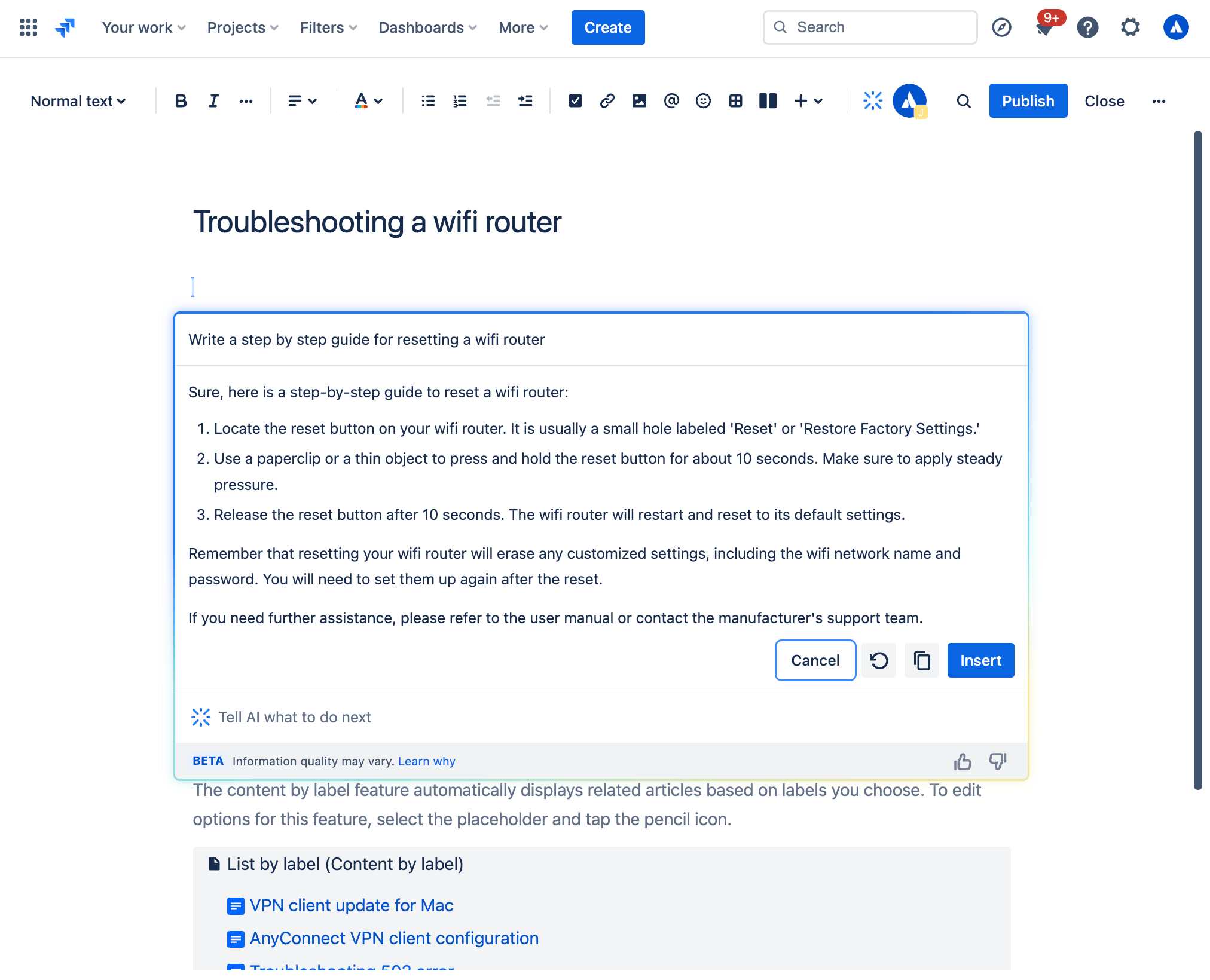
So erstellst du einen Wissensdatenbankartikel mit generativer KI
Gehe in der Vorgangsansicht in Jira Service Management wie folgt vor:
- Wähle in der Seitenleistennavigation deines Projekts die Option Wissensdatenbank aus.
- Klicke auf Artikel erstellen.
- Wähle den Bereich der Wissensdatenbank aus, in dem du deinen Artikel erstellen möchtest, und wähle Weiter aus.
- Rufe KI über die Symbolleiste auf oder gib im Editor /ki ein.
- Schreibe deine gewünschte Aufforderung auf.
- KI bietet dir einen Entwurf an, den du als Ausgangspunkt verwenden kannst.
KI-Entwürfe
Mit KI-gestützten Entwürfen für Themen kannst du deine Wissensdatenbank erweitern und die Ticketanzahl reduzieren. Themenvorschläge ermöglichen es dir, basierend auf aktuellen Kundenanfragen proaktiv Lücken in deiner Wissensdatenbank zu ermitteln. Die KI erstellt Artikelentwürfe, die du nur noch überprüfen und veröffentlichen musst. Durch relevantere Wissensdatenbankartikel bietest du Hilfesuchenden ein positives Self-Service-Erlebnis und steigerst die Produktivität des Supportteams, da weniger Tickets erstellt werden.
So kannst du vorgeschlagene KI-gestützte Entwürfe anzeigen:
- Gehe in deinem Serviceprojekt zur Wissensdatenbank.
-
Wähle Vorgeschlagene Themen aus.
-
In der Spalte Themen findest du die Themen aus eingereichten Anfragen, für die es noch keine entsprechenden Artikel in deiner Wissensdatenbank gibt. Die Spalte mit den zugehörigen Anfragen gibt die Anzahl der Anfragen zu den einzelnen Themen an.
-
Wähle neben einem Thema in der Spalte Aktionen die Option Artikel erstellen aus, um einen Artikel zu verfassen.
Steigerung der Produktivität von Agenten und Administratoren
Steigere die Produktivität deiner Agenten, indem du deinem Team KI-Tools an die Hand gibst, mit denen es schnell hervorragenden Service leisten kann. Nutze Rovo-Agenten und die eingebetteten KI-Funktionen in Jira Service Management, um Anfragen zu priorisieren, zu beantworten und zu lösen.
Triage und Priorisierung von Tickets
Jira Service Management bietet verschiedene KI-gestützte Funktionen, mit denen du deine Warteschlange ordnen und wichtige Tickets priorisieren kannst:
1. KI-gestützte Triage
Bringe schnell Ordnung in deine Warteschlangen, indem du mit Massenaktionen Vorgänge intelligent dem richtigen Anfragetyp zuweisen lässt. Durch den Einsatz von KI zur Optimierung der Triage können Supportteams den Zeitaufwand für die manuelle Sortierung erheblich reduzieren und Vorgänge mit hoher Priorität effizienter lösen.
Die KI-gestützte Triagefunktion analysiert Tickets in deiner Warteschlange und generiert Empfehlungen für geeignete Anfragetypen und zugehörige Felder. Diese Funktion kann besonders nützlich sein, wenn du Anfragen per E-Mail erhältst und am Ende viele Vorgänge mit dem Anfragetyp "E-Mail-Anfrage" hast.
So nutzt du KI zur Triage von Vorgängen:
- Wähle Vorgänge in deiner Warteschlange aus.
- Wähle Triage aus.
- Überprüfe die Vorschläge und aktualisiere gegebenenfalls die Anfragetypen.
- Wähle die Vorgänge aus, die du aktualisieren möchtest.
- Wähle Anwenden aus.
Wenn die Vorschläge nicht deinen Anforderungen entsprechen, kannst du jederzeit manuell einen Anfragetyp aus der Liste auswählen und die Massenaktualisierung mit deinen selbst ausgewählten Anfragetypen fortsetzen.
2. Analyse der Kundenstimmung
Die KI-Stimmungsanalyse analysiert und interpretiert den emotionalen Ton von Kundenkommentaren, um dir zu zeigen, wie sich die Kunden fühlen. Diese wertvollen Informationen kannst du nutzen, um deine Kunden besser kennenzulernen. Unter Berücksichtigung von Kontextinformationen zum Ticket wie Titel, Beschreibung und Kommentaren bewertet die KI die Kundenstimmung (positiv, neutral oder negativ). Diese Bewertung wird direkt in der Vorgangsansicht angezeigt und in Echtzeit aktualisiert, sobald neue Kommentare eingehen. Wenn du Unzufriedenheit frühzeitig erkennst, kannst du erstklassigen Service bieten und der Kundenzufriedenheit so immer oberste Priorität geben.
3. Rovo-Agent: Service-Triage-Assistent
Wenn du deinen Triageprozess optimieren möchtest, probiere den Service-Triage-Assistenten aus – einen unserer sofort einsatzbereiten Rovo-Agenten. Er unterstützt dich bei der Triage eingehender Anfragen, indem er deren Inhalt, die Stimmung und andere Details analysiert, um den Typ, die Dringlichkeit und die Priorität der Anfrage zu bestimmen. Der Agent ist so konzipiert, dass er innerhalb einer Automatisierungsregel verwendet werden kann. So ist er in der Lage, Tickettitel und -beschreibungen sofort umzuformulieren, die Priorität zu aktualisieren oder Anfragetypen zuzuweisen, sobald Vorgänge in deine Warteschlange gelangen. Er kann auch anhand von SLAs, Kundeninteraktionen, Dringlichkeit usw. entscheiden, ob eine Anfrage eskaliert werden sollte.
Es gibt zwei verschiedene Möglichkeiten, wie du mit dem Service-Triage-Assistenten interagieren kannst.
-
Im Rovo-Chat-Fenster Fragen stellen: Öffne in der oberen rechten Ecke des Bildschirms das Rovo-Chat-Fenster, durchsuche mit der Menüoption "Agenten" auf der linken Seite die Rovo-Agenten und wähle die Option zur Service-Triage aus. Jetzt kannst du mit dem Service-Triage-Assistenten chatten und Prompts wie "Schlage eine Priorität vor" oder "Schlage einen Anfragetyp vor" nutzen.
-
Automatisierungsregel einrichten: Navigiere zum Automatisierungsregelgenerator und verwende unsere vorgefertigten Vorlagen, damit der Service-Triage-Assistent automatische Aktionen wie das Vorschlagen von Prioritäten, das Vorschlagen von Anfragetypen oder das Zusammenfassen von Vorgängen durchführt.
Profitipp: Probiere den Automatisierungsmodus aus
Wenn du über das Rovo-Chat-Fenster mit dem Service-Triage-Assistenten interagierst, füge am Anfang deines Prompts den Begriff "Automatisierungsmodus" hinzu. So kannst du die Antwort des Agenten direkt in der Automatisierungsregel verwenden.
Beantworten und Lösen von Tickets
Sobald du deine Warteschlange sortiert hast und weißt, welche Tickets du zuerst bearbeiten musst, verwende KI, um kritischen Kontext in deine Workflows zu integrieren, damit du schnell reagieren und die richtigen Schritte unternehmen kannst, um eine Lösung zu finden.
Mit KI-Zusammenfassungen schnell auf dem Laufenden
Wenn du keine Zeit hast, Unmengen an Kommentaren zu einem Jira Service Management-Vorgang durchzulesen, kann die KI die Ticketaktivitäten schnell zusammenfassen, damit du dich auf den neuesten Stand bringen, neue Stakeholder einbeziehen oder Tickets an einen neuen Agenten weiterleiten und Maßnahmen ergreifen kannst.

So kannst du AI-Zusammenfassungen nutzen:
- Navigiere in deinem Jira Service Management-Projekt zum gewünschten Vorgang.
- Scrolle nach unten zum Abschnitt Aktivitäten.
-
Wähle Kommentare und danach Zusammenfassen aus.
-
Die KI-generierte Zusammenfassung ist nur für dich sichtbar und verschwindet, wenn du das Ticket verlässt. Du kannst die Details eines Vorgangs so oft zusammenfassen, wie du möchtest.
-
Profitipp: Die Funktion "AI-Zusammenfassungen" lässt sich hervorragend zusammen mit dem virtuellen Service-Agenten verwenden. Bei komplexen Absichts-Workflows stellt der virtuelle Service-Agent vor dem Öffnen eines Tickets mehrere Fragen, um Informationen von Hilfesuchenden zu sammeln. Anhand von AI-Zusammenfassungen kann der zugewiesene Agent den vom virtuellen Service-Agenten erfassten Vorgangskontext schnell verarbeiten.
Die perfekte Antwort für Hilfesuchende mit KI
Mit KI können Agenten ihre Antworten an Hilfesuchende schnell verfassen und bearbeiten, um eine klare und durchdachte Kommunikation zu erreichen. Dazu gibt es verschiedene Möglichkeiten:
1. Antworten verfassen
Diese Funktion verwendet KI, um eine empfohlene Antwort an deine Kunden zu verfassen. Damit können Agenten intelligent und effizient auf Tickets antworten, geeignete Tipps zur Fehlerbehebung geben oder Folgefragen stellen, die auf Kommentaren basieren, die Agenten bei der Lösung ähnlicher Anfragen abgegeben haben.
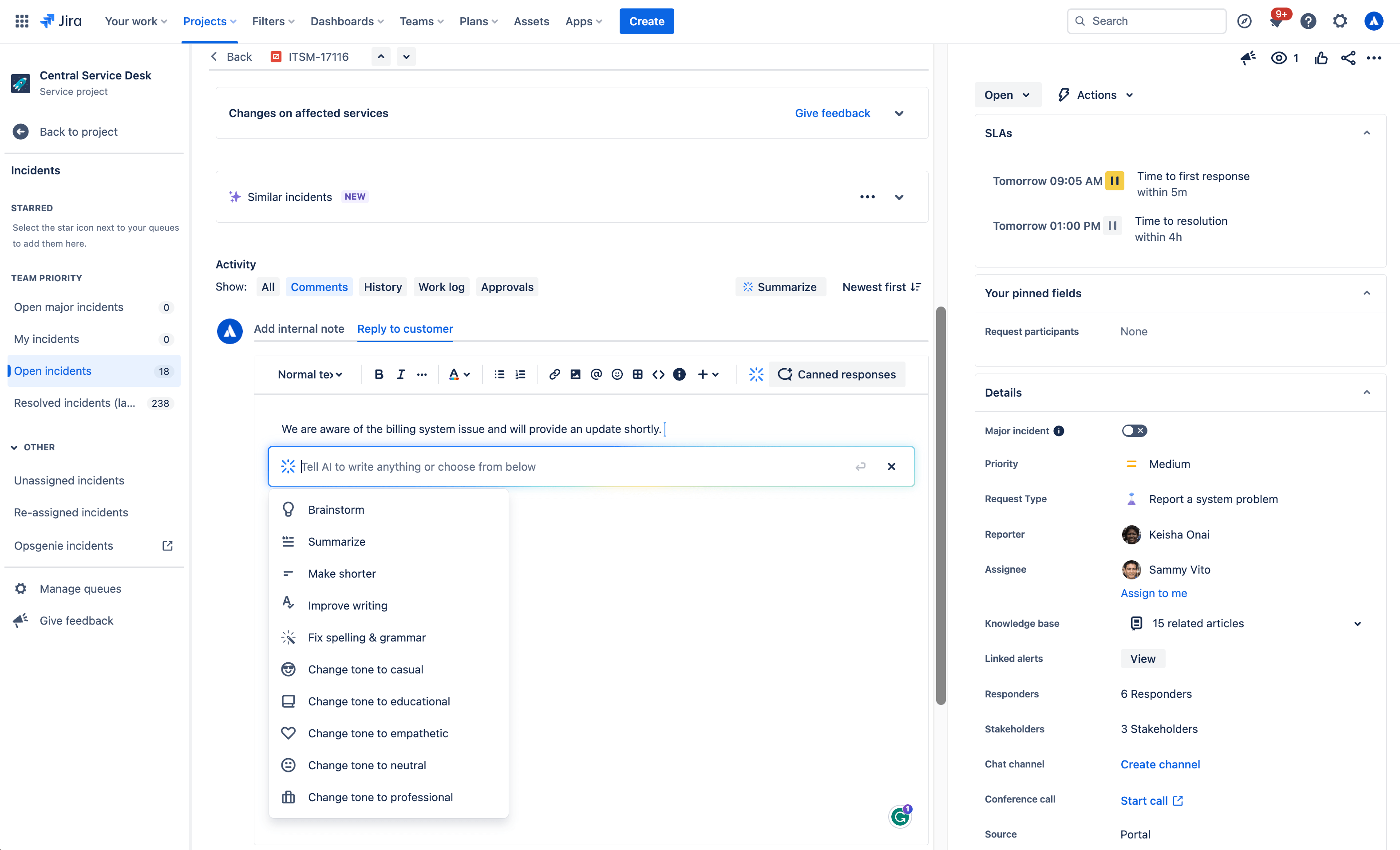
So verwendest du KI, um eine Antwort zu verfassen:
- Öffne einen Vorgang.
- Wähle Interne Notiz hinzufügen oder Dem Kunden antworten aus.
- Klicke auf die Schaltfläche Eine Antwort verfassen, wähle "Antwort verfassen" im KI-Dropdown-Menü aus oder verwende einfach "/draftreply".
- Die KI generiert eine Antwort basierend auf den Antworten, die von Agenten bei der Lösung ähnlicher Vorgänge in der Vergangenheit verfasst wurden. Du kannst dann den Kommentar einfügen oder anpassen.
2. KI-Bearbeitung
Verwende den KI-Slash-Befehl oder das KI-Dropdown-Menü im Editor, um deine Kundenantworten anzupassen, einschließlich Verkürzung, Ändern des Tons und mehr.
Anwendungsfälle für generative KI:

Brainstorming
Du bist dir nicht sicher, wie du eine Kundenantwort beginnen sollst? Mithilfe der Funktion zum Brainstorming analysiert die Rovo-KI von Atlassian Benutzereingaben und generiert Vorschläge für Kundenantworten, um Probleme gezielter und schneller zu lösen.
Kürzen
Mit der Funktion zum Kürzen ermöglicht es die KI dir, prägnante Zusammenfassungen längerer Antworten an Kunden zu erstellen. Das ist praktisch, wenn Kunden die wichtigsten Punkte oder Konzepte schnell nachvollziehen können sollen.
Zusammenfassen
Mithilfe der Funktion zum Zusammenfassen können Agenten umfangreichere Inhalte in einer kurzen, leichter verständlichen Zusammenfassung komprimieren. Die KI analysiert den Eingabetext und identifiziert die relevantesten und wichtigsten Punkte. Die Lösung berücksichtigt Faktoren wie die Häufigkeit bestimmter Wörter oder Ausdrücke, ihren Kontext innerhalb des Textes und die damit verbundenen Gedanken oder Bedeutungen.
Texterstellung optimieren
Die Funktion "Texterstellung optimieren" hilft Agenten dabei, ihre Schreibfähigkeiten zu verbessern, indem sie Vorschläge wie Grammatikkorrekturen, Empfehlungen zur Wortwahl, Formatierung und mehr liefert. Die KI bietet zudem zu jeder vorgeschlagenen Verbesserung Erklärungen und Begründungen.
Rechtschreibung & Grammatik korrigieren
Die Funktion zur Korrektur von Rechtschreibung und Grammatik in der Rovo-KI von Atlassian hilft dir dabei, Rechtschreib- und Grammatikfehler in deinen Kundenantworten zu erkennen und zu korrigieren. Diese Vorschläge basieren auf allgemein gültigen grammatikalischen Regeln und einer kontextuellen Analyse des umgebenden Textes. Du hast hier zwei Möglichkeiten: Entweder, du akzeptierst einen Vorschlag durch Anklicken, oder du nimmst bei Bedarf manuelle Änderungen vor.
Ton ändern
Mithilfe der Funktion zum Ändern des Tons kannst du den Ton deiner Kundenantwort ändern. Auf diese Weise können Agenten den Stil und die Stimmung des Textes an ihre Bedürfnisse anpassen. Du kannst einen informellen, informativen, einfühlsamen, neutralen oder professionellen Ton wählen, um den jeweiligen Anforderungen der verschiedenen Kundensituationen gerecht zu werden.
Kritischen Kontext und nächste Lösungsschritte aufdecken
KI-Vorschläge
Das Panel mit Vorschlägen, das sich rechts von der Vorgangsansicht befindet, verwendet KI, um Anfragen effizient zusammenzufassen und zuzuweisende Personen, relevante Details zum Anfragesteller, Eskalationspfade, Fehlerbehebungsschritte und mehr zu empfehlen. Es ermöglicht dir auch, direkt vom Panel aus Aktionen auszuführen, wie zum Beispiel die Prioritätsstufe zu aktualisieren.

Ähnliche Anfragen
Finde einfach ähnliche Anfragen, indem du die entsprechende KI-Funktion verwendest, um die letzten Anfragen mit ähnlichen Titeln wie der gerade im Serviceprojekt angezeigten zu finden und zu identifizieren. Diese Funktion verwendet natürliche Sprachverarbeitung (Natural Language Processing (NLP)), um eine Liste der letzten Anfragen mit ähnlichen Titeln wie der gerade angezeigten bereitzustellen. Dieser KI-automatisierte Prozess der Suche nach verwandten Anfragen reduziert den manuellen Aufwand, der für die Suche nach ähnlichen Vorgängen erforderlich ist.

So verwendest du die KI-Funktion Ähnliche Anfragen:
- Zuerst musst du das Panel Ähnliche Anfragen aktivieren. Beginne bei deinem Serviceprojekt und wähle Projekteinstellungen und dann Funktionen aus.
- Aktiviere in der Vorgangsansicht den Panel-Umschalter Ähnliche Anfragen.
- Als Nächstes kannst du ähnliche Serviceanfragen, Probleme, Änderungen und Überprüfungen nach einem Vorfall anzeigen. Wechsle zum Vorgang, für den du ähnliche Anfragen finden möchtest.
- Wähle Ähnliche Anfragen oder Ähnliche Vorgänge aus.
- Wähle Offen oder Erledigt aus, um ähnliche Anfragen nach Status zu filtern.
3. Rovo-Agent: Serviceanfragen-Helfer
Ein weiterer sofort einsatzbereiter Rovo-Agent, der Serviceanfragen-Helfer, bietet deinem Team die nötigen Einblicke, um das Anfragenmanagement zu optimieren und schneller Lösungen zu liefern. Der Serviceanfragen-Helfer wurde entwickelt, um Atlassian-Apps sowie verbundene Drittanbieter-Apps als Wissensquellen zu verwenden. Er kann relevante Informationen sammeln und Anleitungen geben, wie Anfragen schnell und präzise gelöst werden können. Mitarbeiter können den Serviceanfragen-Helfer verwenden, um Experten zu finden, Antworten basierend auf Erkenntnissen aus früheren Anfragen zu verfassen, Ticketaktivitäten zusammenzufassen und sogar die nächsten Schritte zu empfehlen.

Wie auch andere Rovo-Agenten kann der Serviceanfragen-Helfer über das Rovo-Chat-Fenster rechts oben in der Nähe deines Profilsymbols oder Avatars aufgerufen werden. Wechsle zu einer beliebigen Anfrage in deiner Warteschlange, öffne den Rovo-Chat, wähle Agenten aus und suche nach Serviceanfragen-Helfer.
Von dort aus kannst du mit dem Agenten chatten und Fragen stellen wie:
- Welche Schritte sollte ich als Nächstes unternehmen?
- Hilf mir, eine Antwort zu verfassen, die ich an den Kunden senden kann.
- Finde Kollegen, die ähnliche Anfragen bearbeitet haben.
Produktivität von Administratoren erhöhen
KI-Automatisierungen
Nutze KI, um Regeln zu erstellen, indem du die gewünschte Regel einfach in natürlicher Sprache beschreibst. Diese Funktion findest du im Generator für Automatisierungsregeln in den Einstellungen deines Projekts. Acht darauf, dass alle deine Eingaben einen Trigger und eine Aktion beinhalten.

Anfragetyp und Feldvorschläge
Mithilfe von Vorschlägen für Anfragetypen kannst du souverän deinen Servicedesk erstellen, da dir diese Funktion Anfragetypen basierend auf deiner Beschreibung der Aufgaben deines Teams vorschlägt. Die KI kann Anfragetypen für diverse Anwendungsfälle vorschlagen – von IT und HR über die Hundepflege bis zum Catering. Anschließend kannst du sie mit nur wenigen Klicks zu deinem Servicedesk hinzufügen.

So verwendest du Vorschläge für Anfragetypen:
- Navigiere zu Projekteinstellungen > Anfragetypen.
- Wähle Suggest (Vorschlagen) aus.
- Beschreibe die Aufgaben deines Teams.
- Wähle einen Anfragetyp aus der Liste der Atlassian Intelligence-Vorschläge aus und wähle dann Erstellen aus.
- Bestätige den Namen, die Beschreibung, das Symbol und den Vorgangstyp für den Anfragetyp.
- Wähle Weiter aus und füge den Anfragetyp zu einer Portalgruppe hinzu.
- Wähle Erstellen aus.
Sobald ein Anfragetyp mithilfe von KI erstellt wurde, kann er relevante bestehende und benutzerdefinierte Felder vorschlagen, die du hinzufügen kannst.

KI für den IT-Betrieb (AIOps)
Betriebshelfer-Agent
Der Betriebshelfer-Agent sorgt effektiv für Ordnung, indem er verwandte Warnmeldungen intelligent gruppiert und die wichtigsten hervorhebt. Der Betriebshelfer wird von Rovo bereitgestellt und wurde entwickelt, um dein Management von Warnmeldungen und Vorfällen zu verbessern, indem er den historischen Kontext liefert und Aktionen empfiehlt, um deine Bereitschaftsdienste zu optimieren.
Indem er Atlassian-Anwendungen sowie verbundene Drittanbieter-Apps als Wissensquellen nutzt, sammelt er relevante Informationen, um Anleitungen bereitzustellen, mit denen die Auswirkungen von Vorfällen abgemildert werden können. Dieser Ansatz zielt darauf ab, die erforderliche Zeit zu reduzieren, um Vorfälle zu erkennen, darauf zu reagieren und wieder den ordnungsgemäßen Zustand herzustellen. Mit dem Betriebshelfer kannst du:
- Abfragen für Warnmeldungen und verbundene Daten ausführen
- Kontext sammeln, um Vorfälle schneller zu lösen
- Überprüfungen nach Vorfällen erstellen

KI-Gruppierung von Warnmeldungen
Beschleunige die Erkennung von Vorfällen mit KI-gestützter Gruppierung von Warnmeldungen. Um die wichtigsten Vorgänge priorisieren zu können, muss das Signal vom Rauschen getrennt werden. Das erfordert jedoch in der Regel einen manuellen Einsatz von Bereitschaftsteams. Wir nutzen KI, um Muster bei eingehenden Warnmeldungen von Überwachungs- und Beobachtungslösungen zu identifizieren, sodass sich die Reagierenden auf die Warnmeldungen mit der höchsten Priorität konzentrieren und Vorfälle proaktiv erkennen können. Wir nutzen KI auch, um frühere Reagierende oder ähnliche vergangene Warnmeldungen zu untersuchen, um zusätzlichen Kontext aufzudecken und die bestmögliche nächste Aktion vorzuschlagen.

KI-Vorfallerstellung
Nutze KI, um schnell von einer Warnmeldung zu einem Vorfall zu gelangen, indem du Informationen aus einer Warnmeldungsgruppe extrahierst und automatisch einen Vorfallsdatensatz erstellst. Dazu gehören das Verknüpfen relevanter Warnmeldungen, das Erstellen einer prägnanten Zusammenfassung, das Festlegen der Prioritätsstufe und zusätzliche Informationen.

KI-Vorfallzusammenfassung und Zeitleiste in Slack
Informiere die Vorfallsverantwortlichen direkt in Slack über die neuesten Entwicklungen. Teams können neue Verantwortliche schnell einbinden, die Suche nach Details über den Fortschritt beschleunigen und wichtige Aktionen oder Entscheidungen zusammenfassen, die während des Vorfalls getroffen wurden, um die Reaktion zu beschleunigen und Überprüfungen nach Vorfällen zu unterstützen.
Teams können auch eine umfassende Zeitleiste eines Vorfalls erstellen, indem sie wichtige Chat-Nachrichten aus Slack-Channels und Updates aus Jira Service Management nahtlos integrieren. Dies liefert einen chronologischen Datensatz aller kritischen Aktionen und Entscheidungen, die während eines Vorfalls getroffen wurden, und hilft den Teams, die Aktionen nachzuvollziehen und den Ablauf der Ereignisse bis zur Lösung zu verstehen. Agenten können ändern, welche Aktionen auf der Zeitachse erscheinen, im zugehörigen Channel veröffentlichen oder als interne Kommentare zum Vorfallsdatensatz im Jira Service Management.

Panel mit KI-Vorschlägen
Vorfallsverantwortliche können Vorgänge durch den Zugriff auf wichtige Informationen deutlich schneller lösen, darunter potenzielle Ursachen (bald verfügbar), empfohlene Verantwortliche und Optionen für Aktionen wie Eskalation oder Aktualisierung des Schweregrads. Ein Panel mit KI-basierten Vorschlägen rechts von der Vorgangsansicht bietet eine Zusammenfassung der Anfragen, Details über den Autor sowie Prioritätsvorschläge und ermöglicht Aktionen direkt über das Panel.

KI-PIR-Generierung
Nutze KI, um eine Überprüfung nach einem Vorfall (Post-Incident Review, PIR) mit Details aus dem Vorfalldatensatz, Warnmeldungen und anderen Quellen zu füllen, damit die IT-Betriebsteams nach der Behebung eines Ausfalls Zeit sparen können. PIRs sind ein zentraler Bestandteil des Vorfallmanagementprozesses und unterstützen Vorfallsverantwortliche und Manager dabei, aus den letzten Vorfällen zu lernen und Erkenntnisse weiterzugeben, um ähnliche Probleme in Zukunft zu verhindern. Die Zusammenstellung dieser Daten kann jedoch zeitaufwändig und mühsam sein und wird oft vernachlässigt, sodass den Unternehmen wichtige Erkenntnisse entgehen.
Die Nutzung von KI zum Erstellen von PIRs spart Zeit beim Finden, Zusammenfassen und Veröffentlichen wichtiger Details, damit Teams wachsen und aus jedem Vorfall lernen können.

Ähnliche Anfragen und Vorfälle
Wenn das Panel für ähnliche Anfragen aktiviert ist, kannst du in deinem Serviceprojekt problemlos Vorgänge finden, die jenen ähneln, an denen du gerade arbeitest. Im Panel für ähnliche Anfragen können ähnliche Anfragen, Vorfälle, Vorgänge, Änderungen und sogar Bewertungen nach einem Vorfall angezeigt werden. So erkennen Agenten schnell, ob es doppelte Vorgänge gibt, die sie schließen können, ältere Tickets, die ihnen helfen, Vorgänge schneller zu bearbeiten, oder ähnliche Vorfälle, die zu einem größeren Vorfall eskaliert werden sollten.
Das Panel für ähnliche Anfragen verwendet natürliche Sprachverarbeitung (Natural Language Processing (NLP)), um eine Liste der letzten Anfragen bereitzustellen, die ähnliche Titel oder Beschreibungen enthalten wie die, die du gerade anzeigen lässt.
Bei ähnlichen Vorfällen sind die Ergebnisse ebenfalls KI-gestützt. Zur Verbesserung der Ergebnisse kannst du Feedback geben, indem du mit 👍 oder 👎 auf ein Ergebnis reagierst.
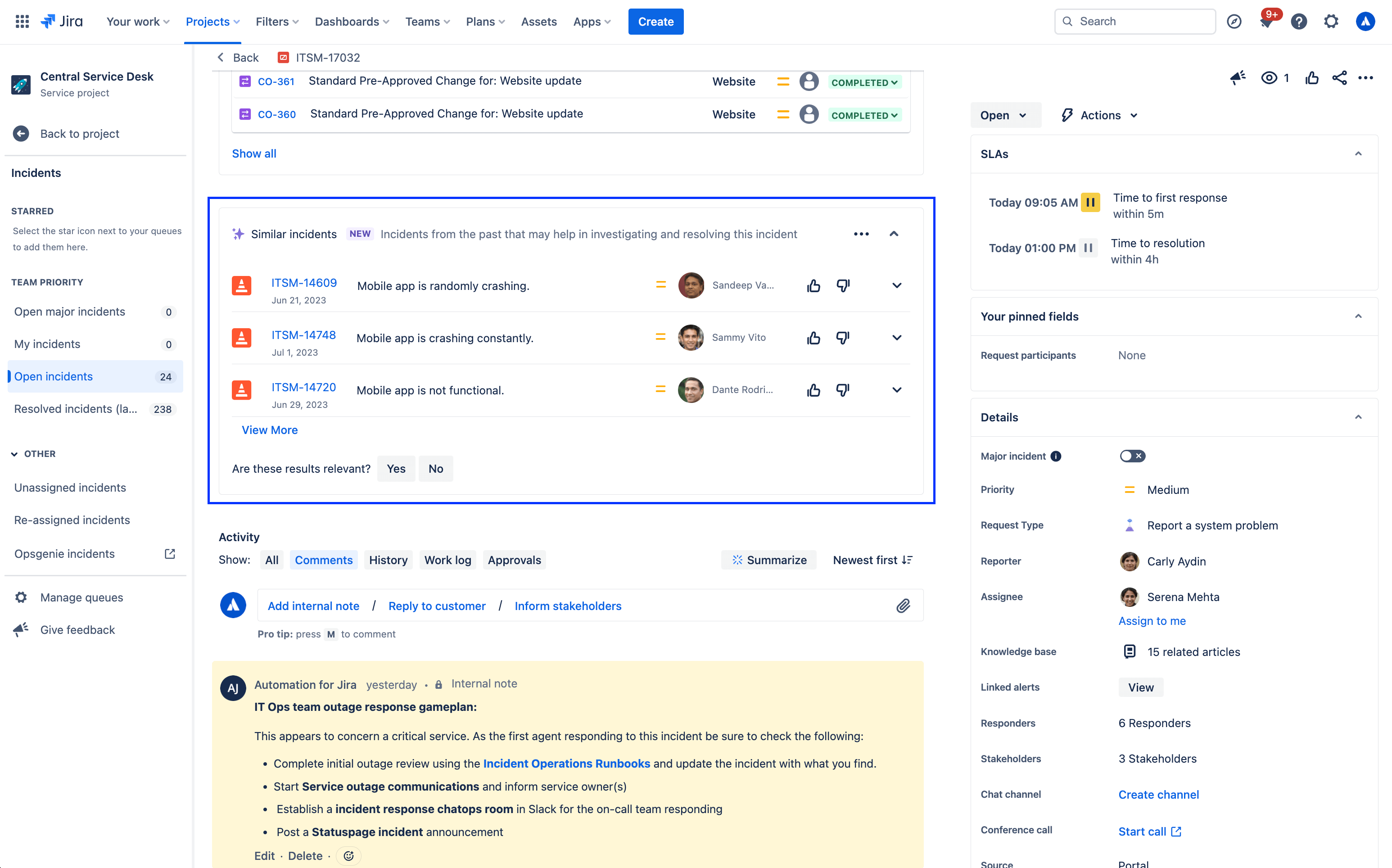
So aktivierst oder deaktivierst du das Panel für ähnliche Anfragen:
- Klicke in deinem Serviceprojekt auf Projekteinstellungen.
- Wähle Funktionen aus.
- Aktiviere oder deaktivieren den Umschalter für das Panel für ähnliche Anfragen.
Weitere intelligente Erfahrungen in Jira Service Management
Smarts-fähige Hilfecenter-Suche
Im Hilfecenter können deine Kunden Informationen einholen und Anfragen stellen. Von dort aus können sie das Portal für jedes Serviceprojekt aufrufen, auf das sie Zugriff haben, nach Anfrageformularen und Wissensdatenbankartikeln suchen und die Anfragen anzeigen, die sie im Laufe der Zeit gestellt haben.

Für die Suche im Hilfecenter bietet Jira Service Management eine leistungsstarke, Smarts-fähige Suchleiste, die mithilfe datengesteuerter Algorithmen und maschinellen Lernens eine erweiterte Suche in deinem gesamten Portfolio ermöglicht.
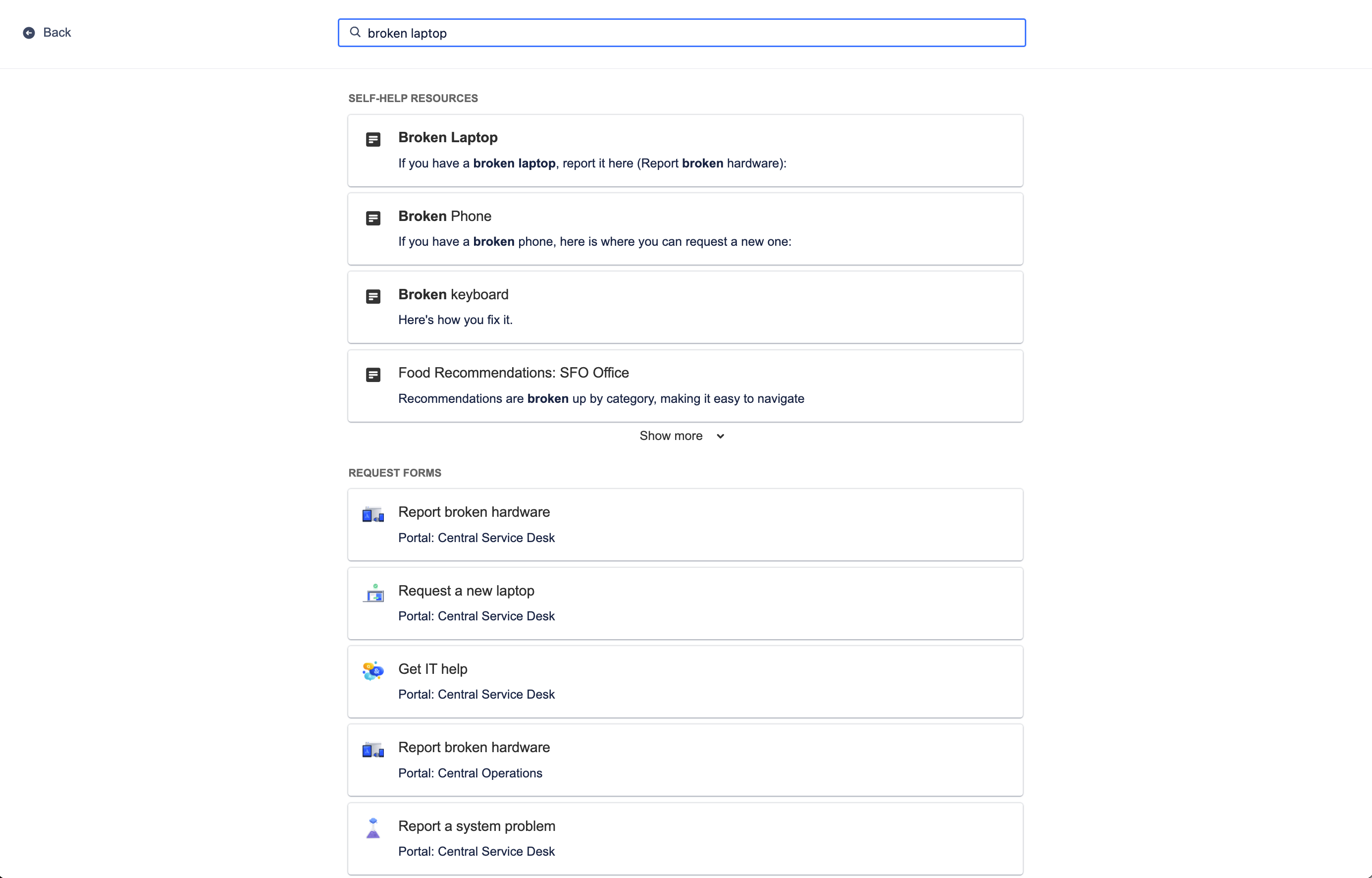
Die Suche im Hilfecenter bietet relevante Selbsthilferessourcen aus deiner Wissensdatenbank und den Anfrageformularen in deinen Serviceportalen. Dazu identifiziert sie das jüngste Verhalten von Benutzern und ihren Suchkontext und gibt die speziell für sie relevantesten Optionen aus. Das Beste dran ist, dass Smarts im Laufe der Zeit diese prädiktiven Ergebnisse für deine Kunden verbessert, damit sie produktiver arbeiten und schneller Hilfe erhalten können.
So passt du das Hilfecenter an:
- Klicke in deinem Serviceprojekt auf Projekteinstellungen.
- Wähle Portaleinstellungen aus.
- Wähle den Link im Abschnitt Hilfecenter anpassen aus.
Geeignete Artikel aus der Wissensdatenbank
Neben dem Hilfecenter kann Smarts auch direkt über die Vorgangsansicht Artikel aus der Wissensdatenbank empfehlen, die Agenten dann mit Kunden teilen können. Die Artikel basieren ebenfalls auf dem Vorgangskontext und dem Nutzerverhalten, genau wie beim Hilfecenter.
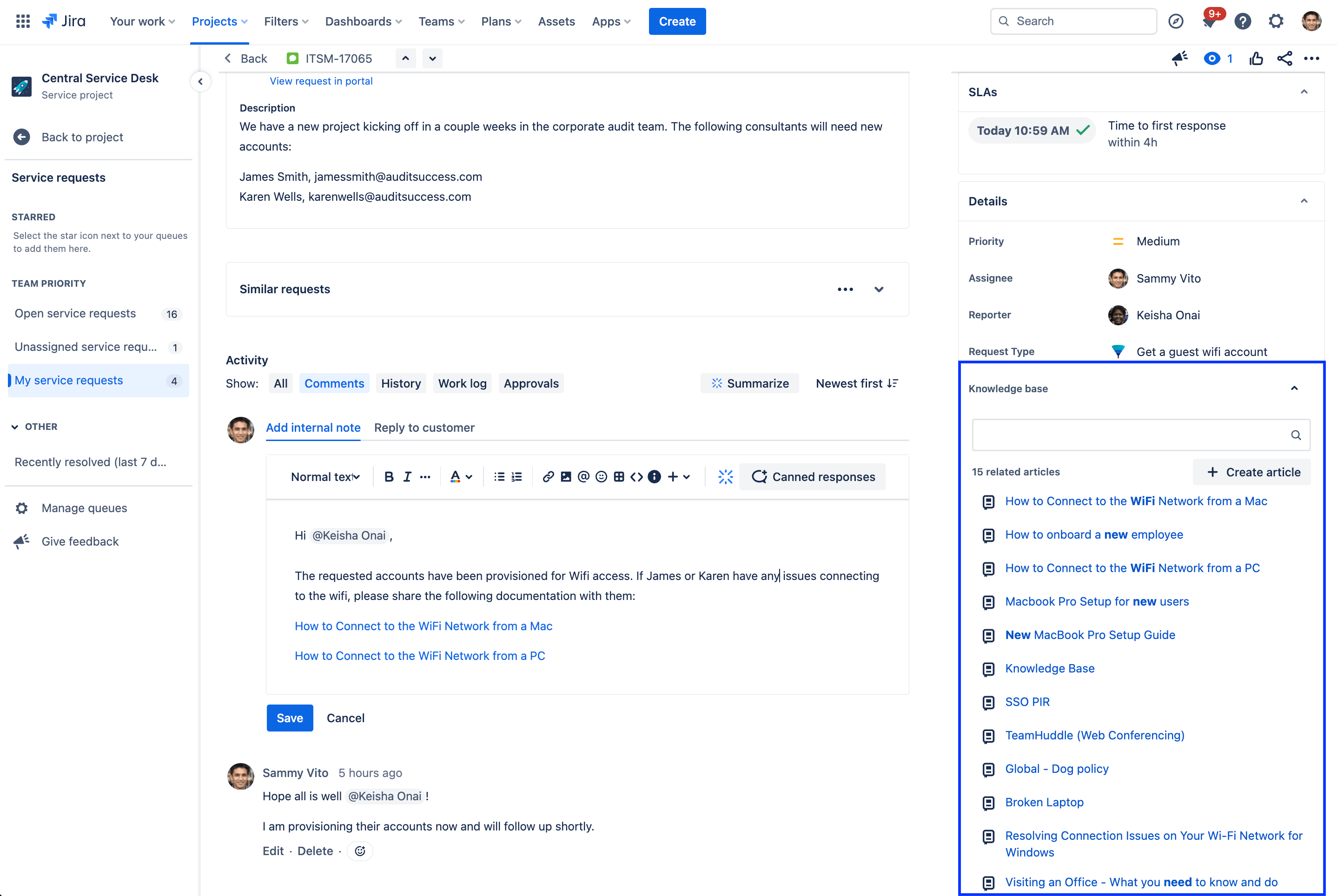
Wissensartikel zum aktuellen Vorgang werden im Detailbereich der Vorgangsansicht angezeigt und können mit einem einzigen Klick mit Kunden geteilt werden. Wenn ein verwandter Artikel nicht erscheint, kannst du auch manuell nach einem Artikel suchen oder direkt vom Vorgang aus einen neuen Artikel erstellen.
Vorausschauende Agentenzuweisung und @mentions
Finally, collaboration is all about pulling in the right person at the right time to complete a project or move it forward. With predictive user pickers in Jira Service Management, smarts recommends a list of people to bring into a work item by knowing who you regularly work with and what you’re currently working on. Quickly assign an agent to a work item by selecting the assignee field, or use @ to display a list of users who can potentially help with resolving a work item.
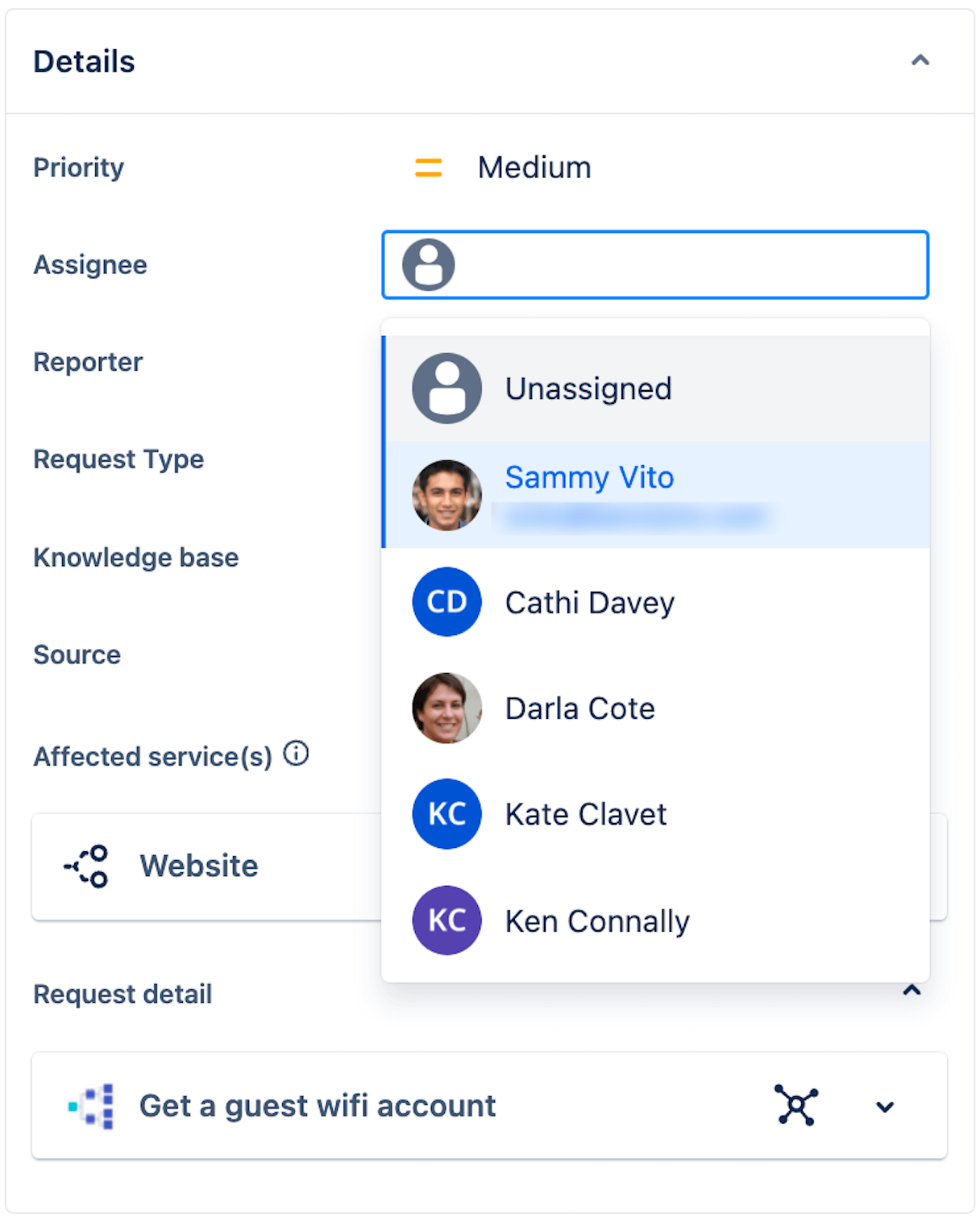
Indem Smarts von vergangenem Verhalten lernt, kann es die fünf am häufigsten zugewiesenen Personen mit einer Genauigkeit von 86 % voraussagen.
Erste Schritte
Enterprise Service Management
Tipps und Tricks
Gestaltung von Formularen